
Cómo acceder a la copia de seguridad de iCloud de 5 maneras [Teléfono y computadora]

iCloud, el servicio de almacenamiento y sincronización en la nube de Apple, ofrece a los usuarios una forma cómoda de realizar copias de seguridad de sus dispositivos iOS . Estas copias de seguridad incluyen datos importantes como fotos, mensajes, contactos, datos de apps y más. Saber cómo acceder a las copias de seguridad de iCloud es crucial, especialmente cuando necesitas restaurar tu dispositivo o recuperar información específica. En este artículo, te proporcionaremos una guía completa paso a paso sobre cómo acceder a las copias de seguridad de iCloud.
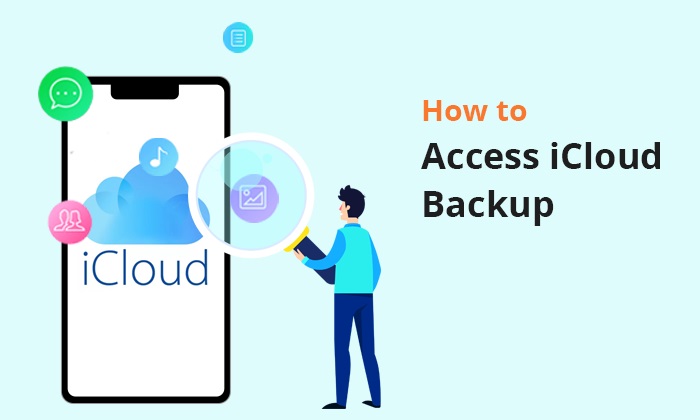
Coolmuster iCloud Backup Recovery es una herramienta integral que no solo te permite ver fácilmente las copias de seguridad de iCloud cuando quieras, sino que también te permite recuperar archivos perdidos de estas copias de seguridad. Ya sea que hayas borrado archivos importantes accidentalmente, hayas perdido tu dispositivo o estés cambiando a uno nuevo, Coolmuster iCloud Backup Recovery simplifica el proceso de acceder y recuperar copias de seguridad de iCloud.
Características principales:
¿Cómo accedo a mis copias de seguridad en iCloud usando Coolmuster iCloud Backup Recovery?
01 Descarga, instala e inicia Coolmuster iCloud Backup Recovery en tu ordenador. Luego, inicia sesión con tu ID de Apple.
02 Si ha activado la autenticación de dos factores en su dispositivo iOS , el siguiente paso consiste en introducir el código de verificación en la interfaz. Simplemente pulse "Verificar" para continuar.

03 Revise los tipos de archivos que desea recuperar y seleccione el ícono "Siguiente" para continuar.

04. Se detectarán todos los archivos y se mostrarán en la interfaz principal. Ahora puedes acceder a la pestaña del archivo que desees para obtener una vista previa con más detalles del contenido. Ver las copias de seguridad de iCloud es facilísimo.

Si desea recuperar los archivos perdidos de la copia de seguridad de iCloud, simplemente marque los archivos deseados y presione la opción "Recuperar en la computadora".
Videotutorial:
Para quienes buscan acceder a la copia de seguridad de iCloud directamente desde su iPhone o iPad, el proceso es sencillo. A continuación, se explica cómo acceder a una copia de seguridad en iCloud:
Paso 1. En tu iPhone, iPad o iPod touch, ve a "Configuración" > [tu nombre] > "iCloud".
Paso 2. Sigue el paso apropiado según tu versión iOS :
Para iOS 16, iPadOS 16 o posterior: toca “Copia de seguridad de iCloud”.
Para iOS 15, iPadOS 15 o anterior: toca “Administrar almacenamiento” y luego selecciona “Copia de seguridad”.

Paso 3. Aquí podrás ver los dispositivos que tienen activada la copia de seguridad de iCloud.
Paso 4. Para eliminar una copia de seguridad , toque el nombre del dispositivo y luego seleccione "Eliminar y cerrar copia de seguridad" (o Eliminar copia de seguridad).
¿Cómo puedo ver la copia de seguridad de iCloud en una Mac ? Si eres usuario Mac y quieres explorar y administrar la copia de seguridad de iCloud, los siguientes pasos te guiarán en el proceso.
Paso 1. Haz clic en el logotipo de Apple en la esquina superior izquierda de la pantalla y selecciona "Preferencias del Sistema" en el menú desplegable.
Paso 2. En la ventana Preferencias del Sistema, busque y haga clic en "iCloud" para acceder a la configuración de iCloud.

Paso 3. En la configuración de iCloud, haz clic en el botón "Administrar". Esto te llevará a una ventana que muestra los distintos aspectos de tu almacenamiento de iCloud.

Paso 4. En la ventana "Administrar almacenamiento", selecciona "Copias de seguridad". Aquí encontrarás una lista de todas tus copias de seguridad de iCloud.
Paso 5. Haz clic en la copia de seguridad que quieras explorar. Esto mostrará detalles sobre la copia de seguridad, incluyendo el tamaño y la fecha de la última copia. ( ¿Cómo consultar la última copia de seguridad en iPhone ?)
Si eres usuario Windows y quieres explorar y ver las copias de seguridad de iCloud, el Panel de Control de iCloud ofrece una solución práctica. Aquí te explicamos cómo acceder a las copias de seguridad de iCloud en Windows a través del Panel de Control de iCloud:
Paso 1. Visita el sitio web oficial de Apple para descargar iCloud para Windows .
Paso 2. Abre iCloud para Windows . Inicia sesión con tu ID de Apple cuando se te solicite.
Paso 3. Localice el icono de "iCloud" en la bandeja del sistema Windows o busque "iCloud" en el menú "Inicio". Haga clic en el icono de "iCloud" para abrir el Panel de control de iCloud.
Paso 4. Dentro del Panel de control de iCloud, haga clic en la pestaña "Almacenamiento".

Paso 5. En la sección "Copia de seguridad", encontrarás detalles sobre tus copias de seguridad de iCloud, incluyendo la fecha y el tamaño de cada una.
Paso 6. Haga clic en el botón "Administrar" para acceder a información más detallada sobre las copias de seguridad individuales y los dispositivos asociados a cada una.
¿Cómo puedo ver las copias de seguridad de iCloud si no tienes instalado el Centro de Control de iCloud en tu sistema Windows ? No te preocupes; puedes ver las copias de seguridad de iCloud directamente desde un navegador web.
Sin embargo, es importante tener en cuenta que este método tiene limitaciones, ya que solo permite ver ciertos tipos de datos. Lamentablemente, no se puede acceder a ciertos datos, como datos de aplicaciones, historial de llamadas, notas de voz, mensajes MMS, mensajes de texto, iMessage, etc., con este método. A continuación, se explica cómo consultar las copias de seguridad de iCloud a través del navegador web:
Paso 1. Accede a iCloud.com con el navegador que prefieras. Inicia sesión con tu ID de Apple y contraseña.
Paso 2. Verás una lista completa de todos los datos de tu cuenta de iCloud. Simplemente haz clic en el tipo de datos que deseas ver.

Si estás buscando cómo descargar copias de seguridad de iCloud, aquí tienes un artículo que no puedes perderte.
¿Cómo descargar fácilmente una copia de seguridad de iCloud? 4 métodos [Actualizado]P1. ¿Puedo acceder a varias copias de seguridad de iCloud?
Puedes ver las copias de seguridad de todos tus dispositivos vinculados al mismo ID de Apple. Sin embargo, al restaurar, normalmente elegirás una sola copia de seguridad para restaurarla en tu dispositivo. (¿ Cómo restaurar desde una copia de seguridad de iCloud ?)
P2. ¿Existe un límite de espacio de almacenamiento para las copias de seguridad de iCloud?
Sí, iCloud ofrece 5 GB de almacenamiento gratuito. Si tu copia de seguridad supera este límite, es posible que tengas que comprar almacenamiento adicional en iCloud para guardar todos tus datos. ( No hay suficiente almacenamiento en iCloud ).
P3. ¿Puedo acceder a las copias de seguridad de iCloud sin conexión?
No, para acceder a las copias de seguridad de iCloud se requiere conexión a internet. Necesitas una conexión wifi tanto para crear como para restaurar copias de seguridad desde iCloud.
P4. ¿Qué debo hacer si no puedo acceder a mi copia de seguridad de iCloud?
Si tiene problemas para acceder a su copia de seguridad de iCloud, asegúrese de usar el ID de Apple correcto, tener una conexión a internet estable y suficiente almacenamiento en iCloud. Si el problema persiste, consulte los recursos de soporte de Apple o contacte con el Soporte Técnico de Apple para obtener ayuda.
Eso es todo sobre cómo acceder a las copias de seguridad de iCloud. Para una experiencia optimizada y centrada en el usuario al gestionar las copias de seguridad de iCloud, recomendamos encarecidamente usar Coolmuster iCloud Backup Recovery . Su interfaz intuitiva, opciones de recuperación selectiva y función de vista previa lo convierten en una herramienta valiosa para quienes buscan eficiencia y control sobre sus datos de iCloud. Considere incorporar Coolmuster iCloud Backup Recovery a su rutina para una solución integral y fiable de gestión de copias de seguridad de iCloud.
Artículos relacionados:
Cómo hacer copias de seguridad de iCloud más rápidas (7 razones y 1 alternativa)
[Lectura obligatoria] Cómo acceder a iCloud en iPhone/iPad/ Windows / Mac /Web
¿Cómo ver la copia de seguridad de tu iPhone en PC o Mac ? 4 maneras de probar
¿Cómo restaurar una copia de seguridad de iCloud? 3 maneras efectivas

 Recuperación de iPhone
Recuperación de iPhone
 Cómo acceder a la copia de seguridad de iCloud de 5 maneras [Teléfono y computadora]
Cómo acceder a la copia de seguridad de iCloud de 5 maneras [Teléfono y computadora]





